Un fichier PST est utilisé par Microsoft Outlook pour stocker les données d'un compte de messagerie, y compris tous les messages, contacts, pièces jointes, etc. Vous pouvez convertir un fichier PST pour enregistrer vos e-mails dans un format différent, qui est peut-être plus facile à utiliser dans d'autres programmes.
Lorsque vous convertissez un fichier PST, vos e-mails existent dans un format de fichier entièrement différent qui peut ensuite être utilisé pour afficher les e-mails sans Outlook. Si vous n'êtes plus intéressé par Outlook ou si vous voulez vous assurer que vous pouvez toujours conserver vos e-mails, quel que soit le client de messagerie que vous utiliserez à l'avenir, vous voudrez convertir votre fichier PST.
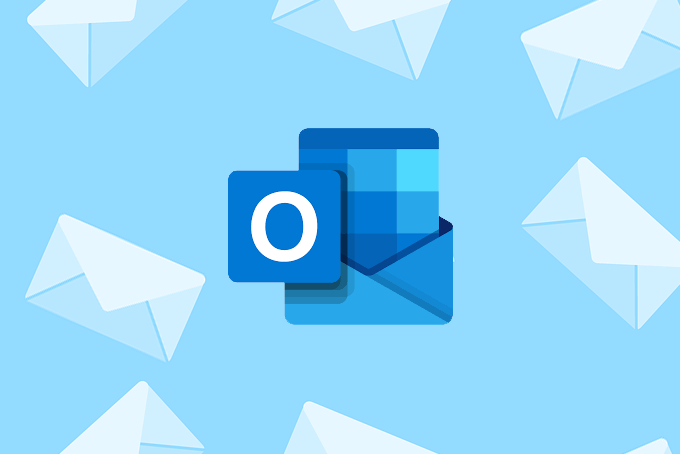
Voici plusieurs façons de gérer un fichier PST , comme la convertir ou en extraire des e-mails.
Faire d'abord le fichier PST
La première étape de la conversion de PST vers un autre format est de exporter tous vos e-mails au format PST.
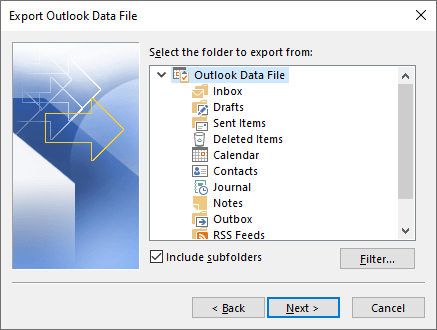
Astuce: vous avez supprimé quelque chose par accident? En savoir comment récupérer des e-mails supprimés à partir d'un fichier PST.
Décidez du format que vous souhaitez
Il serait imprudent de sauvegarder votre fichier PST dans un autre format si vous n'êtes même pas sûr de ce que vous voulez faire ensuite. Vous pourriez vous retrouver avec un tas de formats étranges qui sont incompatibles avec ce pour quoi vous souhaitez utiliser les e-mails.
In_content_1 all: [300x250] / dfp: [640x360]->Une fois que vous avez décidé comment vous souhaitez utiliser votre fichier PST converti, choisissez un tutoriel ci-dessous qui s'applique.
Fusionner les e-mails PST avec votre compte de messagerie existant
Suivez ces étapes si vous souhaitez que les e-mails du fichier PST soient fusionnés avec votre compte de messagerie existant sur Yahoo, Outlook .com, Gmail, etc.
Cela téléchargera essentiellement le fichier PST vers ce service afin que tous les e-mails du fichier PST et de votre autre compte de messagerie soient au même endroit sur tous vos appareils synchronisés. .
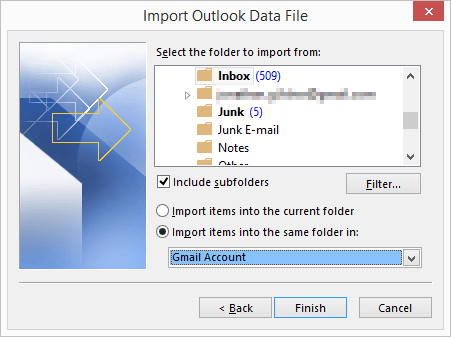
Convertir PST en PDF, JPG et autres formats
Malheureusement, il n'y a pas beaucoup de convertisseurs PST en PDF gratuits qui semblent bien fonctionner. Une option consiste à utiliser une «imprimante» PDF comme CutePDF. Installez-le sur votre ordinateur, sélectionnez les e-mails que vous souhaitez enregistrer au format PDF, puis choisissez cette imprimante au lieu d'une véritable. Cette méthode mettra tous les e-mails sélectionnés du fichier PST dans un seul PDF long.
Certains autres choix incluent Noyau pour Outlook en PDF, CubexSoft Outlook Export (limité à 20 à la fois gratuitement), Assistant PST vers PDF (seuls les 25 premiers sont gratuits), PST Viewer Pro (les 50 premiers sont gratuits), SysTools Outlook PST en PDF (25 les conversions sont gratuites).
Courriel Open View Pro est un autre exemple gratuit pendant les 30 premiers jours, mais il met un filigrane sur le document et vous oblige également à fusionner tous les e-mails sélectionnés dans un grand PDF.
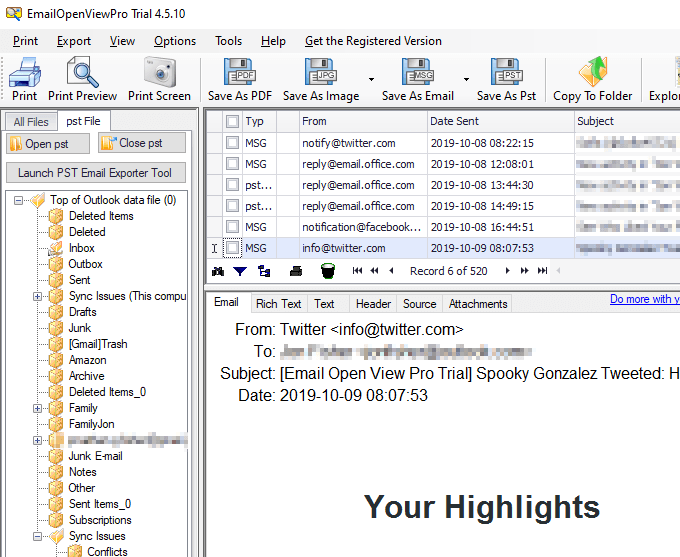
Le le même programme peut convertir les e-mails en un format d'image en vrac, ce qui est vraiment pratique, mais encore une fois, le filigrane reste sauf si vous payez. Les formats pris en charge incluent JPG, GIF, PNG, EMF et plusieurs autres.
Une autre option consiste à convertir le fichier PST en un tas de fichiers EML, qui est un autre format de fichier de message mais il est compatible avec de nombreux e-mails clients, pas seulement Outlook. Le programme lié ci-dessus peut le faire pour vous.
Bien que cette méthode prenne un peu de temps, il existe un moyen de convertir votre fichier PST en PDF où chaque e-mail est un fichier PDF distinct. Pour ce faire, créez des fichiers MSG à partir du fichier PST, soit en les faisant glisser hors d'Outlook, soit en utilisant Email Open View Pro (cela ne laisse pas de filigrane sur les fichiers MSG).
Ensuite, téléchargez tous les fichiers MSG sur PDFpen pour les enregistrer au format PDF. Cet outil est gratuit pour convertir cinq en bloc, ou vous pouvez acheter une licence pour gérer plus de conversions simultanément.
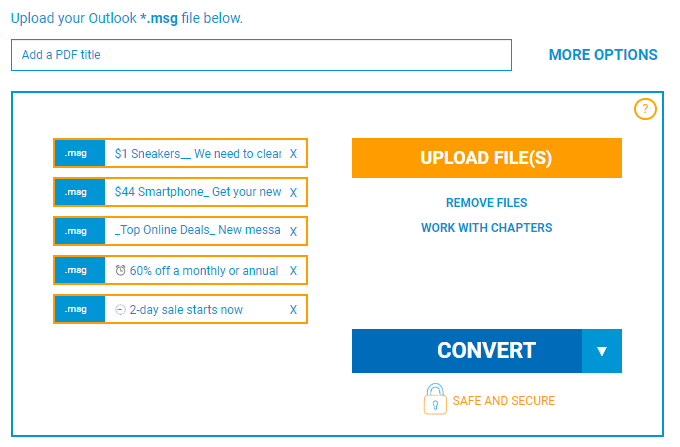
Si vous êtes sur un Mac, Convertisseur stellaire pour PST peut enregistrer le fichier PST sur MBOX afin que vous puissiez ouvrir les e-mails avec Apple Mail.
Enregistrer des e-mails individuels du fichier PST
Si vous n'avez qu'une poignée d'e-mails que vous souhaitez enregistrer, vous ne pas besoin de convertir tout le fichier PST. Sélectionnez les messages que vous souhaitez convertir hors du fichier PST, puis suivez l'une des méthodes suivantes: